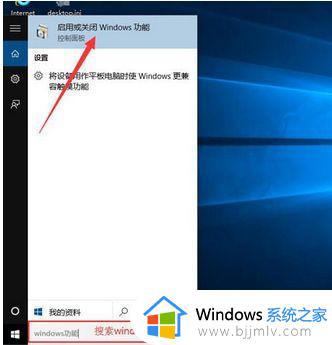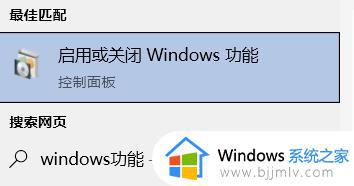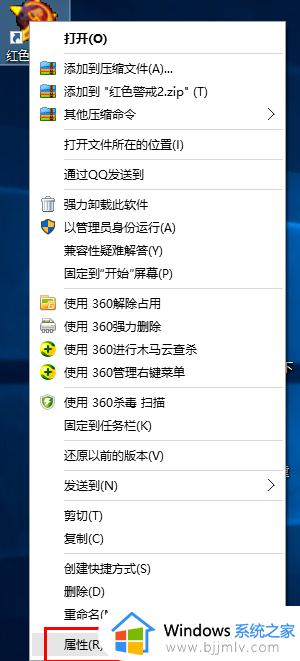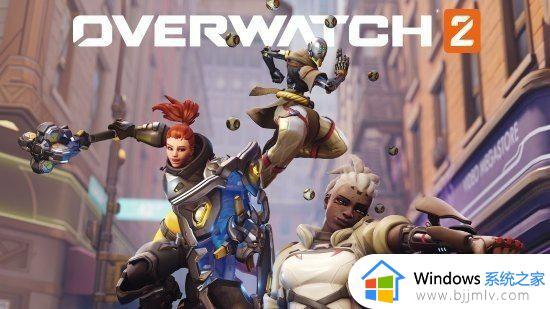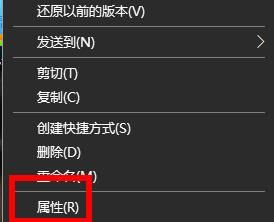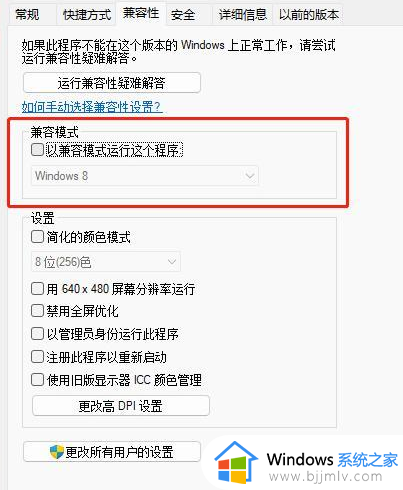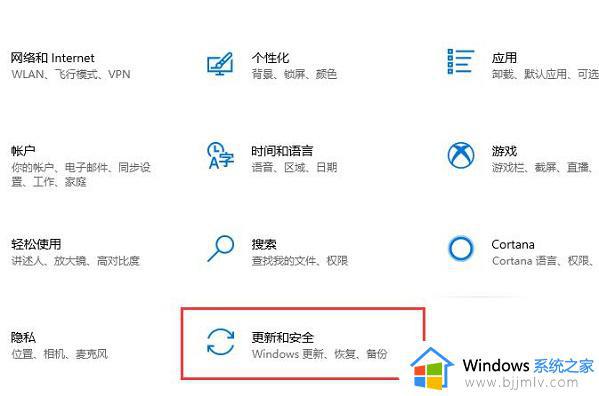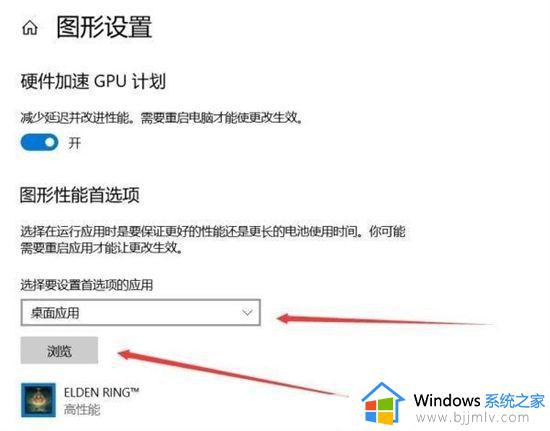win10游戏玩一半闪退怎么回事 win10玩游戏玩一会闪退的解决教程
最近有win10系统用户在电脑中玩游戏的时候,遇到这样一个情况,就是经常玩到一半就闪退了,导致无法正常玩耍,这让用户们很是困扰,那么遇到这样的问题要如何处理呢,别担心,接下来小编就给大家分享一下win10玩游戏玩一会闪退的解决教程,大家可以一起看看。
方法一、
1、在左下角的任务搜索栏中输入“windows功能”,打开启用或关闭windows功能选项。
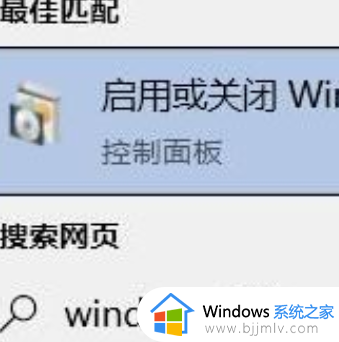
2、在弹出窗口中点击下拉,找到“旧组件”。
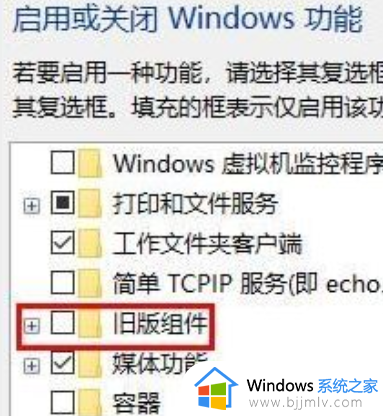
3、展开旧版组件后勾选directplay即可,并退出保存即可。
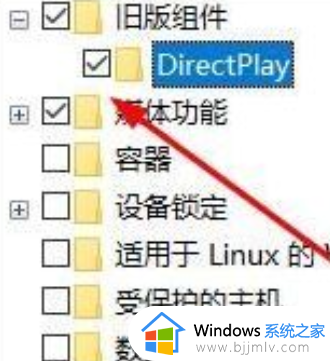
方法二、
1、首先按下快捷键“win+r”打开运行,然后输入:gpedit.msc。
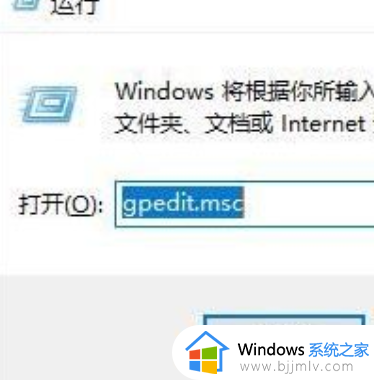
2、然后依次打开“计算机配置—>管理模板—>Windows组件”。
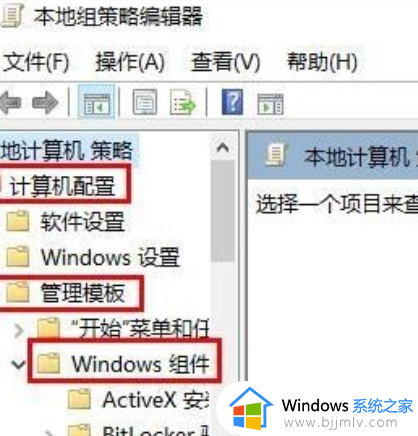
3、进入后,点击“应用程序兼容性”在右侧选择“关闭应用程序兼容性引擎”。
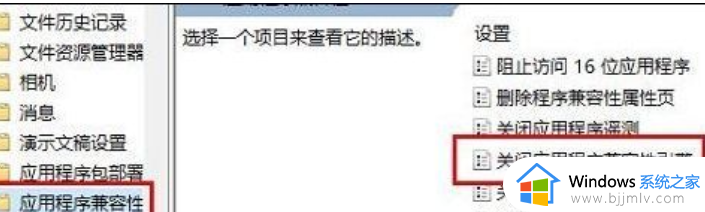
4、再右击该选项,点击“编辑”。
5、在编辑菜单中点击“已启用”确定即可。
方法三
如果还是会闪退就可能是系统出现了问题,这时候可以尝试重装系统。
上述给大家介绍的就是win10游戏玩一半闪退的详细解决方法, 有遇到一样情况的用户们可以参考上述方法步骤来进行解决吧。